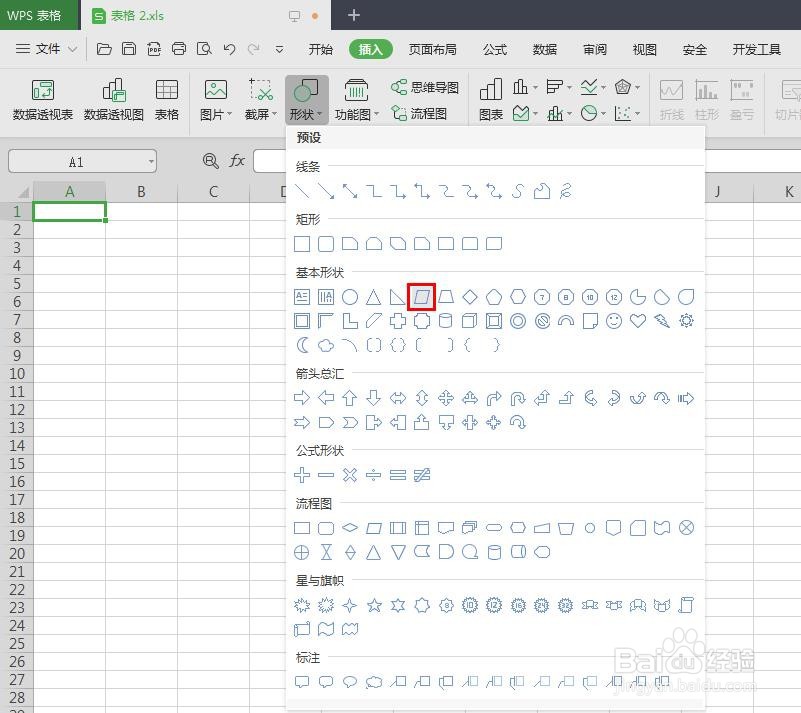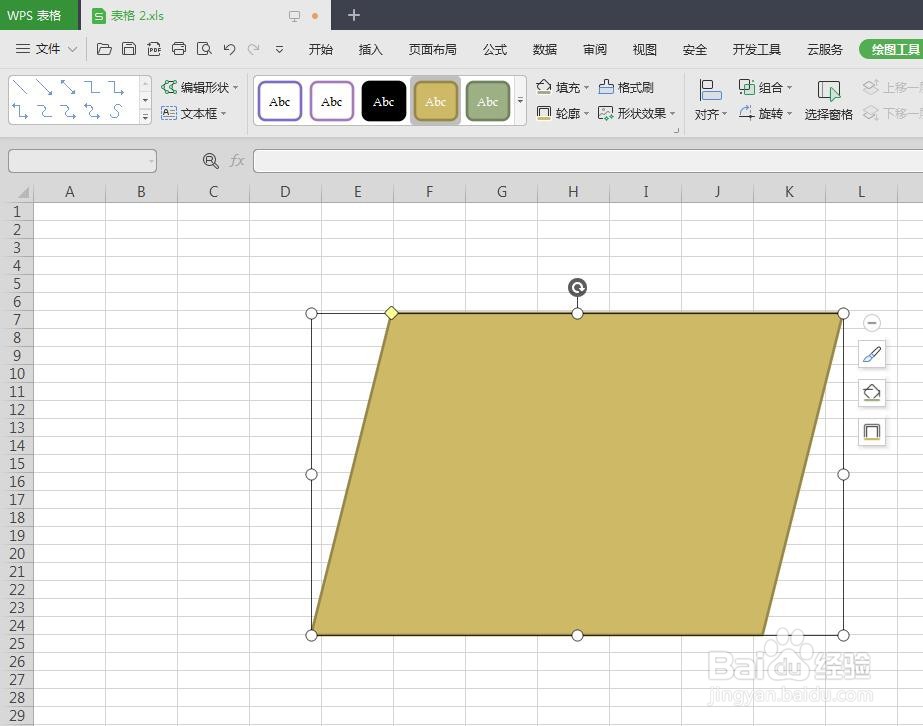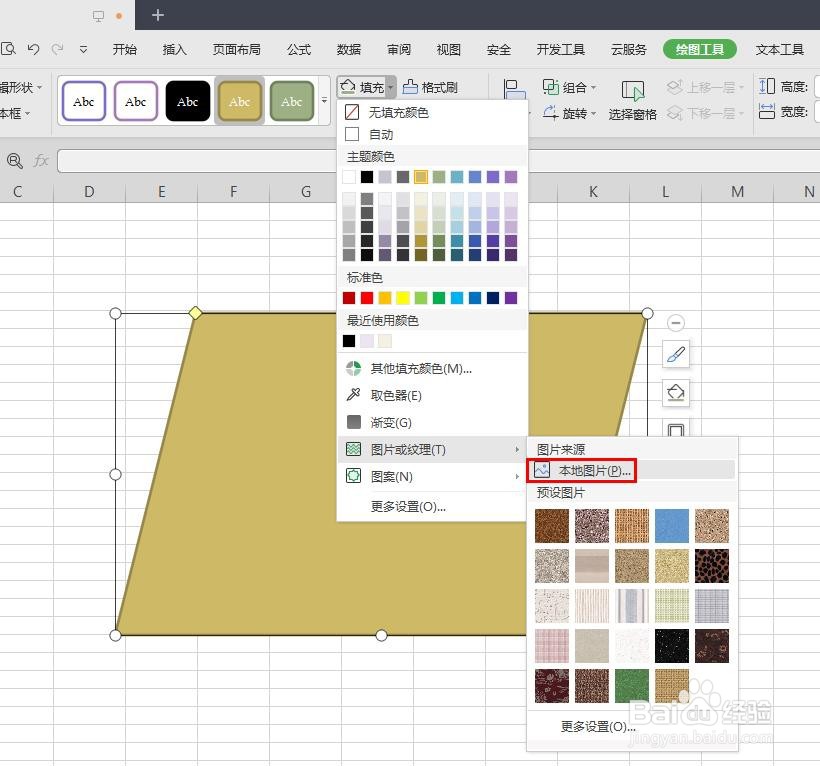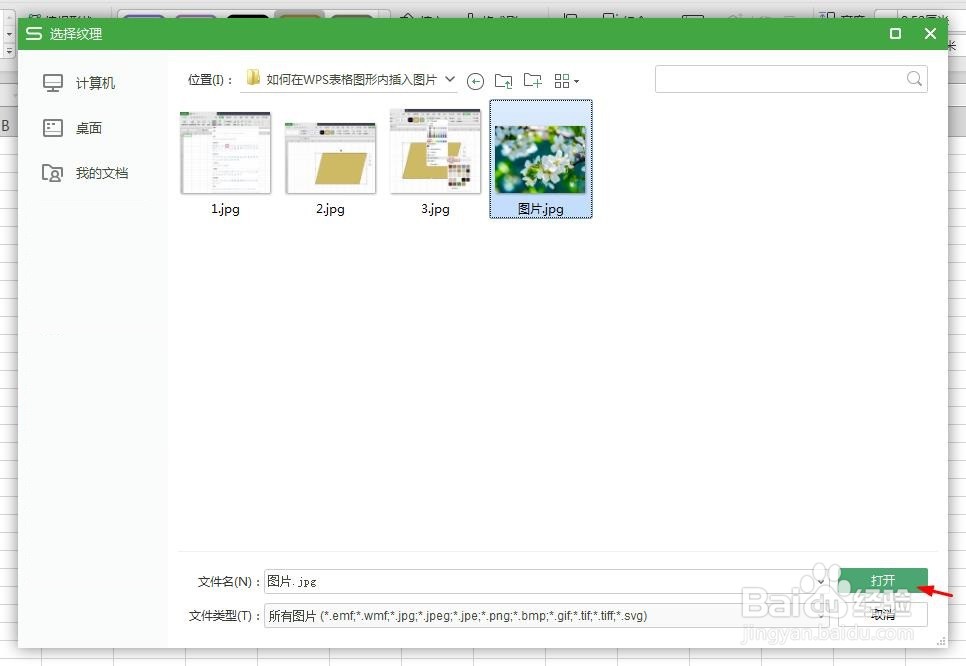如何在WPS表格图形内插入图片
在wps表格中,有的时候会添加图形,那么如何在WPS表格图形内插入图片呢?下面就来介绍一下在WPS表格图形内插入图片的方法,希望对你有所帮助。
工具/原料
联想Y460
Windows7
wps2019
如何在WPS表格图形内插入图片
1、第一步:打开wps表格,选择菜单栏“插入--形状”中要添加的图形。
2、第二步:按住鼠标左键,在wps表格中拖动出现一个图形。
3、第三步:选中图形,切换至“绘图工具”菜单中,选择“填充--图片或纹理”下拉菜单中的“本地图片”。
4、第四步:在弹出的“选择纹理”对话框中,选择一张要填充到图形中的图片,单击“打开”按钮。
5、如下图所示,图片被填充到wps表格的图形中。
声明:本网站引用、摘录或转载内容仅供网站访问者交流或参考,不代表本站立场,如存在版权或非法内容,请联系站长删除,联系邮箱:site.kefu@qq.com。
阅读量:61
阅读量:90
阅读量:50
阅读量:89
阅读量:67